|
Excel内置了丰富的数字格式,供用户使用。当这些格式还不能满足我们需求时,可以自定义数字格式。 按下快捷键CTRL+1,可以打开“设置单元格格式”对话框,如下。 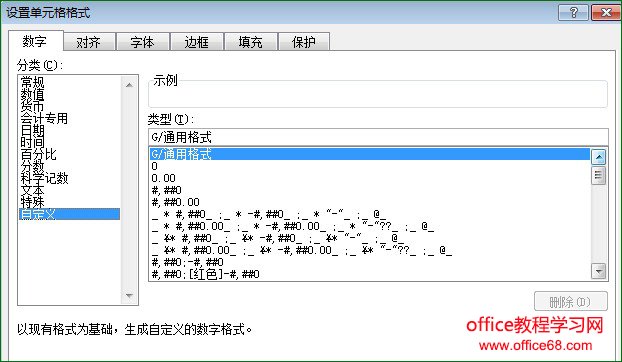 excel自定义数字格式案例一:预留手写文字位置
我们有时候会遇到一些文件,会打印出来手动填写。如下面所示的这些单元格,姓名、班级、学号后面的横线。你知道是如何做出来的吗?重要的是使用自定义格式设置之后,下划线会随着列宽调整自动调整。
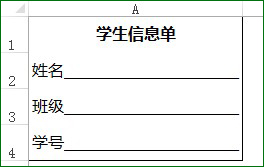 选择A2:A4单元格,设置单元格格式——自定义——类型框输入:;;;@*_
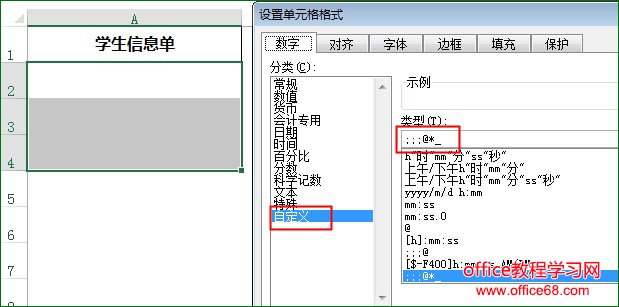 然后,在单元格直接输入文字,比如:姓名,单元格会自动显示为下面的效果。
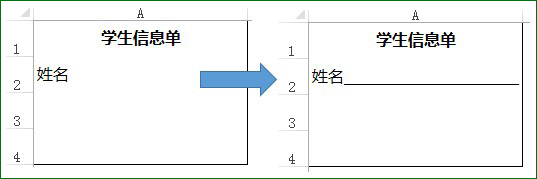 excel自定义数字格式案例二:手机号码分段显示
根据咱们多数人读取手机号码的习惯,将手机号进行分段显示:三位-四位-四位。
首先选中需要输入手机号码的单元格区域,按下CTRL+1,打开“设置单元格格式”对话框——自定义——类型为:000-0000-0000
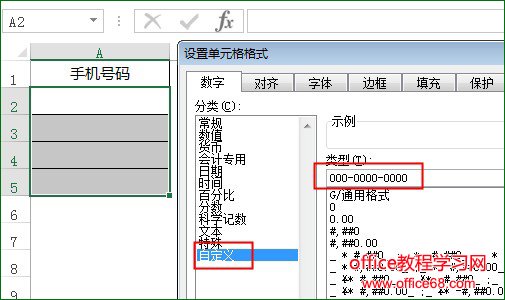 然后在单元格输入的手机号码会自动按照我们设定的格式显示出来。
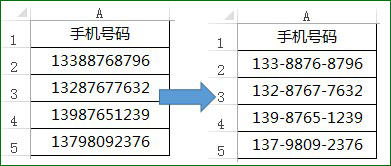 excel自定义数字格式案例三:简化录入实用技巧
当我们需要输入大量有规则的数据时,可以使用自定义格式来简化输入。比如下面截图的B列的员工编号,前面都是blw-开始的,我们没有必要一个个的输入。
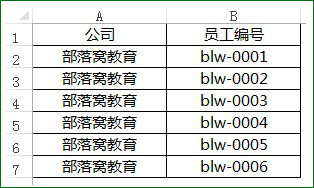 我们选择需要输入编号的单元格,按下CTRL+1,设置单元格格式——自定义——类型框输入:"blw"-0000
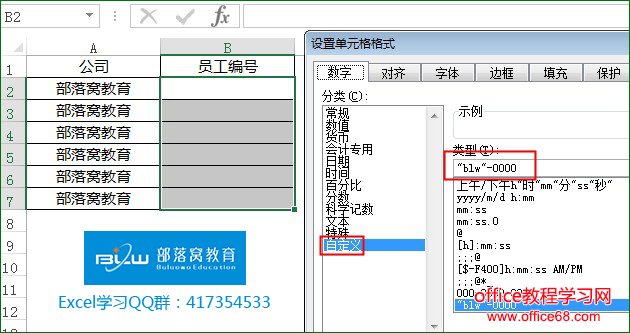 然后我们只需要在B2单元格输入1,Excel会自动显示为:blw-0001
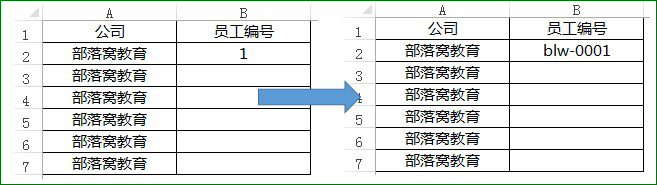 自定义数字格式的组成规则分为四个区段:正数;负数;零值;文本。对初接触Excel的朋友貌似比较复杂,对自定义格式代码无从下手,其实只要掌握了自定义数字格式代码的组成规则,正确使用约定的代码符号,写出自己需要的代码就不困难。 |